2025年Speedtest测速网页版打不开怎么办,网络测速工具故障排查指南,网速测试常见问题解决方案
当用户尝试访问Speedtest官方网站进行网速测试时,可能会遇到多种异常情况。最常见的是浏览器显示"无法访问此网站"的错误提示,页面长时间加载却无法完成。部分用户可能会遇到网页版界面显示不全,测速按钮点击无反应的情况。有些情况下,页面能够打开但始终停留在"正在连接服务器"的状态,无法开始实际测速。这些现象都表明Speedtest网页版服务出现了访问障碍。
根据网络监测数据统计,Speedtest网页版访问故障通常集中在几个特定时段。工作日晚间7-10点的网络使用高峰期出现问题的概率明显增加。节假日期间由于用户量激增,服务器负载过高也会导致访问困难。值得注意的是,不同地区的用户遇到的访问问题可能存在差异,这与本地网络环境和ISP限制有直接关系。
遇到Speedtest无法打开时,首先应该检查基础网络连接是否正常。打开命令提示符窗口,输入"ping www."命令测试与服务器的连通性。如果出现"请求超时"提示,说明存在网络连接问题。可以尝试ping其他知名网站如百度或谷歌,对比测试结果。网络连接检查应该包括有线连接和Wi-Fi两种方式,以排除无线信号干扰的可能性。
建议按照以下顺序进行网络诊断:检查路由器指示灯状态、重启网络设备、测试其他设备连接情况。如果多台设备都无法访问Speedtest,问题可能出在路由器或ISP端。可以记录下tracert路由跟踪结果,帮助判断网络中断的具体位置。对于企业网络用户,还需要检查防火墙设置是否阻止了对测速网站的访问。
浏览器问题是导致Speedtest网页版无法正常使用的常见原因。首先应该尝试清除浏览器缓存和Cookies,这些临时文件积累过多可能影响网页加载。在Chrome浏览器中可以通过快捷键Ctrl+Shift+Del快速打开清除浏览数据界面。建议同时勾选"缓存的图像和文件"与"Cookies及其他网站数据"两项进行清理。清理完成后重启浏览器再次尝试访问。
浏览器扩展程序也可能干扰Speedtest的正常运行。特别是广告拦截类插件,可能会错误地将测速网站识别为广告来源而进行拦截。建议暂时禁用所有扩展程序进行测试,逐步排查问题扩展。确保浏览器已更新至最新版本,过时的浏览器可能无法支持Speedtest使用的现代Web技术。可以尝试使用浏览器内置的隐身模式访问,这种方式会暂时禁用大部分扩展和缓存。
DNS解析失败是导致网站无法访问的重要原因之一。当本地DNS服务器无法正确解析Speedtest域名时,就会出现访问障碍。可以尝试将DNS服务器更改为公共DNS,如谷歌的8.8.8.8或Cloudflare的1.1.1.1。在Windows系统中,可以通过网络连接属性中的IPv4设置修改DNS服务器地址。修改后需要执行ipconfig/flushdns命令清除本地DNS缓存。
对于DNS问题,可以使用nslookup命令测试域名解析情况。在命令提示符中输入"nslookup www.",观察返回的IP地址是否正确。如果解析失败,说明当前DNS服务器存在问题。建议用户保留多个备用DNS服务器配置,在出现问题时可以快速切换。值得注意的是,某些地区的网络运营商可能会对特定DNS请求进行限制,这也是需要考虑的因素。
系统防火墙和第三方安全软件可能会将Speedtest网页版误判为潜在威胁而阻止访问。在Windows系统中,可以暂时关闭防火墙进行测试,观察问题是否解决。如果确认是防火墙导致的问题,需要在入站规则中添加对Speedtest域名的例外。对于企业用户,可能需要联系网络管理员调整组策略设置。
安全软件如360安全卫士、腾讯电脑管家等都可能包含网络保护功能。这些软件的实时防护模块有时会过度拦截正常的网络请求。建议检查安全软件的日志记录,查看是否有对Speedtest的拦截记录。在软件设置中找到网络防护相关选项,将Speedtest域名添加到信任列表。某些安全软件还提供"学习模式",可以在此模式下正常访问Speedtest,让软件记录合法访问模式。
使用代理服务器或VPN连接可能会改变Speedtest的访问路径,导致测速结果不准确或完全无法连接。建议暂时关闭所有代理设置,直接使用本地网络进行测试。在浏览器设置中检查是否启用了代理服务器,特别是在企业网络环境中,系统可能强制使用了特定代理。关闭VPN客户端后,需要等待网络配置完全恢复,有时需要重启计算机。
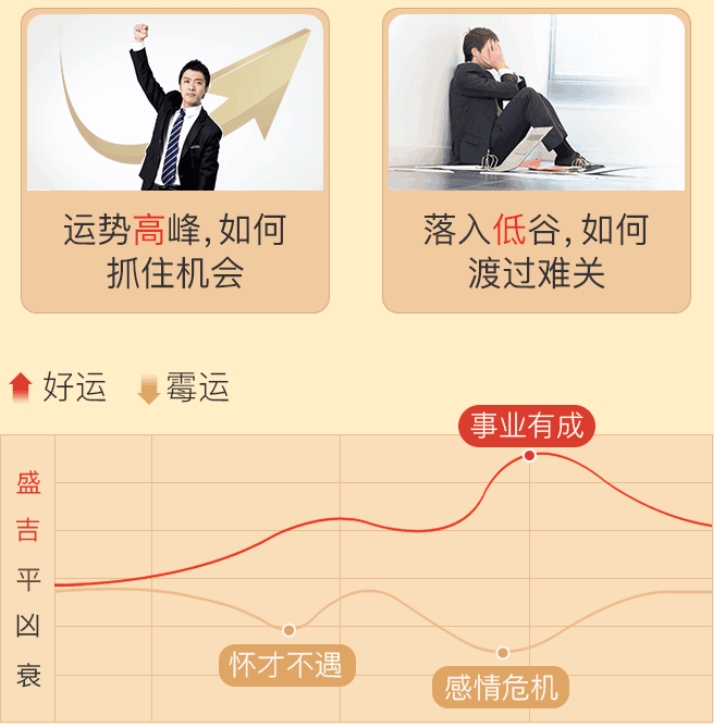
对于必须使用VPN的用户,可以尝试切换不同的服务器节点。某些VPN节点可能因为地理位置限制或服务器负载过高而影响Speedtest访问。选择距离较近、负载较低的服务器节点通常能获得更好的连接质量。值得注意的是,某些国家/地区可能对Speedtest等测速网站进行了网络限制,这种情况下即使使用VPN也可能难以获得理想效果。
互联网服务提供商(ISP)有时会对特定类型的网络流量进行限制,这可能影响Speedtest的正常使用。某些ISP为了维护网络稳定性,会在高峰时段限制大带宽应用。可以尝试在不同时间段进行测试,如果非高峰时段访问正常,则很可能是ISP的限制导致。联系ISP客服咨询是否有针对测速网站的特殊策略是确认问题的有效方法。
ISP层面的限制通常表现为Speedtest网页可以打开但无法开始测速,或者测速结果明显低于实际带宽。这种情况下,使用ISP官方提供的测速工具可能会得到更准确的结果。值得注意的是,某些网络套餐明确限制了国际带宽,这会影响连接到海外Speedtest服务器的测速效果。用户可以尝试手动选择距离较近的测速服务器进行测试。
系统的hosts文件中可能存在错误的Speedtest域名映射,导致无法访问正版网站。hosts文件位于C:WindowsSystem32driversetc目录下,可以用记事本以管理员身份打开查看。检查文件中是否包含与相关的条目,如果有则暂时注释掉(在行首添加号)。修改保存后需要刷新DNS缓存使更改生效。
某些恶意软件会篡改hosts文件将合法域名指向恶意服务器。如果发现hosts文件中有大量非常规的域名映射,建议使用专业的安全软件进行全盘扫描。修改hosts文件前最好先创建备份,以防误操作导致其他网络问题。对于普通用户来说,如果不确定hosts文件内容是否正常,可以暂时将其重命名为hosts.bak,系统会自动使用默认配置。
使用手机移动网络访问Speedtest网页版时,可能会遇到与Wi-Fi环境下不同的问题。首先需要确认移动数据流量是否充足,某些套餐在超出限额后会大幅降速。可以尝试开关飞行模式重置网络连接,这种方法经常能解决临时性的连接问题。移动网络运营商有时会对视频和大型文件下载进行限速,这可能影响测速结果的准确性。
不同移动网络制式下的测速效果也有差异。4G LTE网络通常能提供较好的测速体验,而3G网络由于带宽限制可能无法完成测试。建议在信号强度良好的位置进行测试,避免因信号弱导致的测试中断。移动网络用户还可以尝试使用Speedtest官方APP代替网页版,APP通常针对移动网络环境做了专门优化。
当Speedtest网页版持续无法使用时,可以考虑其他可靠的测速工具作为替代。由Netflix提供,界面简洁且专注于下载速度测试。中国用户可以使用360宽带测速器或腾讯电脑管家的网络测速功能。这些本土化工具通常在国内服务器部署更多,能提供更稳定的测试体验。Ookla公司也提供了Speedtest的桌面客户端,可以作为网页版的替代方案。
路由器或调制解调器故障也可能导致无法访问Speedtest等网站。检查设备指示灯状态,正常情况下应该有稳定的WAN连接指示灯。可以尝试直接通过网线连接调制解调器,绕过路由器进行测试,以确定问题是否出在路由器上。老旧网络设备可能无法处理高速网络连接,导致测速过程中断。建议定期重启网络设备,清除可能存在的临时故障。
对于使用Wi-Fi连接的用户,信号干扰是常见问题。可以尝试更改路由器的无线信道,避开拥挤的频段。使用5GHz频段通常能获得更稳定的连接,但传输距离较短。检查路由器固件是否为最新版本,制造商经常发布更新修复网络相关的问题。如果设备已使用多年,考虑升级支持最新无线标准的路由器可能从根本上改善网络体验。
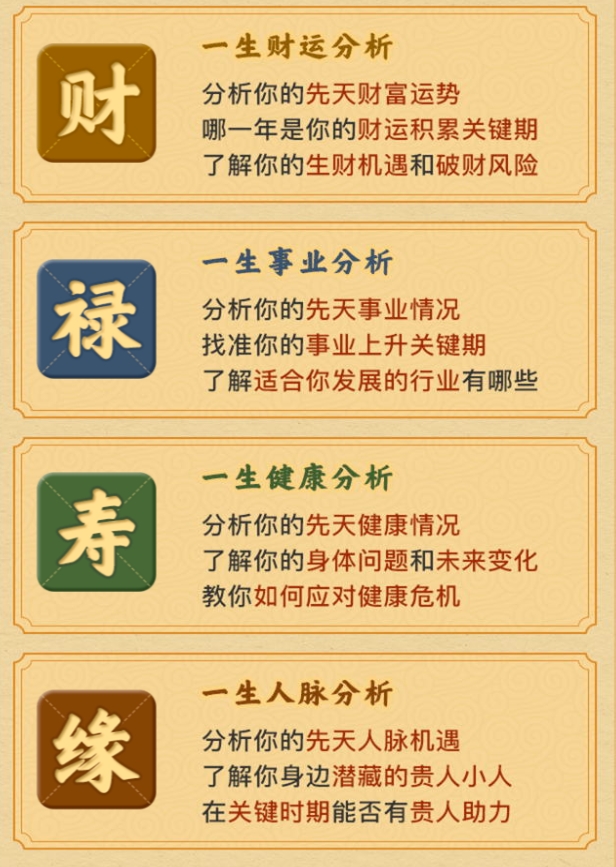
不正确的系统时间和时区设置可能导致HTTPS连接问题,影响Speedtest网页版的访问。现代网站普遍使用SSL证书进行加密,这些证书有严格的有效期验证。如果系统日期设置错误,浏览器可能会拒绝建立安全连接。在Windows中可以通过右键点击任务栏时钟选择"调整日期/时间"进行检查。确保自动设置时间和自动设置时区两个选项都已开启。
时区设置错误虽然不会直接导致网站无法访问,但可能影响测速服务器的选择逻辑。Speedtest会根据用户时区优先推荐地理位置相近的服务器,错误的时区可能导致连接到较远的服务器。对于经常跨时区旅行的用户,建议保持时区自动更新功能开启。某些企业网络可能会强制修改客户端时间设置,这种情况下需要联系IT部门进行调整。
使用浏览器开发者工具可以获取更详细的网页加载错误信息。在Chrome浏览器中按F12打开开发者工具,切换到Network标签页后刷新Speedtest页面。观察各个资源的加载状态,红色条目表示加载失败。控制台(Console)标签页会显示JavaScript错误信息,这些可能揭示更深层次的问题。网络请求的响应头和状态码能帮助判断问题类型。
常见的HTTP状态码中,502/503表示服务器端问题,403可能是访问被拒绝,404则是资源不存在。如果主要页面能加载但部分资源失败,可以尝试强制刷新(Ctrl+F5)绕过缓存。开发者工具还能模拟不同网络环境进行测试,这对于诊断特定网络条件下的问题很有帮助。记录下完整的错误信息有助于更精准地搜索解决方案或向技术支持人员描述问题。
通过手机热点或其他互联网连接共享方式上网时,可能会遇到Speedtest访问限制。某些运营商会在共享连接中插入特殊处理,影响测速结果准确性。可以尝试直接使用手机访问Speedtest网页版,对比与共享连接下的差异。如果确实存在限制,可能需要联系运营商了解具体政策。使用USB网络共享有时能获得比Wi-Fi热点更稳定的连接。
连接共享环境下的NAT转换可能增加网络延迟,影响测速体验。建议关闭其他占用带宽的设备和服务,确保测速时网络资源充足。检查主机设备的共享设置,确保没有启用特殊的带宽限制功能。对于企业网络环境,管理员可能设置了针对共享连接的特殊规则,这种情况下需要调整网络策略或使用直接连接。
Speedtest网页版对现代浏览器有较好的支持,但在某些旧版或非主流浏览器中可能出现兼容性问题。可以尝试使用不同的浏览器进行测试,如Chrome、Firefox、Edge等。如果某个浏览器能正常访问而其他不行,说明存在特定的兼容性问题。浏览器兼容性模式设置有时也能解决显示问题,但可能影响测速功能。
对于企业环境中必须使用特定浏览器的情况,可以检查浏览器是否启用了严格的安全策略。某些企业定制浏览器可能会禁用WebSocket或WebRTC等Speedtest依赖的技术。可以访问HTML5测试网站验证浏览器功能完整性。如果必须使用老旧浏览器,考虑使用Speedtest的简化版页面或传统版本,这些通常对兼容性要求较低。
过时或损坏的网络驱动程序可能导致各种连接问题,包括Speedtest访问困难。在设备管理器中找到网络适配器,检查驱动程序是否为最新版本。制造商网站通常提供最新的驱动程序下载,比Windows自动更新的版本更可靠。特别是对于Wi-Fi适配器,新版驱动程序经常包含连接稳定性和性能改进。

更新驱动程序后建议重启计算机使更改生效。如果最近驱动程序有更新后出现问题,可以尝试回滚到之前的版本。对于使用额外网络加速软件的用户,可能需要暂时禁用这些软件进行测试。某些游戏优化工具会修改网络栈设置,这可能无意中影响正常的网页浏览体验。保持驱动程序的及时更新是维持网络健康的重要习惯。
本地网络中的其他设备可能占用大量带宽,导致Speedtest无法正常工作。可以暂时关闭其他设备的网络连接,确保测速时独占带宽。使用路由器的QoS(服务质量)功能可以优先保障特定设备的带宽需求。检查是否有后台程序在进行大流量操作,如系统更新、云同步等。这些都可能干扰测速结果的准确性。
物理环境干扰也不容忽视,特别是对于Wi-Fi连接。微波炉、无线电话等设备工作在2.4GHz频段,可能造成信号干扰。将路由器放置在中心位置,远离金属障碍物和电子设备能改善信号质量。对于密集居住区,邻居的Wi-Fi网络也可能造成信道拥挤。使用Wi-Fi分析工具可以查看周围网络状况,选择最优的信道设置。
过高的浏览器安全级别可能阻止Speedtest正常运行所需的某些功能。可以尝试暂时降低安全等级进行测试,找到平衡安全与功能的最佳设置。检查浏览器的内容设置,确保JavaScript没有被禁用。Speedtest依赖JavaScript进行测速操作,禁用后将无法正常工作。Cookie设置也需要适当放宽,某些功能需要会话Cookie支持。
HTTPS相关设置也值得关注,现代浏览器对混合内容(HTTP资源加载到HTTPS页面)有严格限制。确保没有主动拦截特定类型的网络请求。隐私保护功能如防指纹识别有时会干扰正常网页功能,可以尝试暂时关闭。记住在测试完成后将安全设置恢复原状,以保持日常浏览的安全性。针对Speedtest创建特定的安全例外可能是长期解决方案。
当排除了本地问题后,Speedtest访问困难可能是ISP服务中断导致的。大多数ISP提供在线服务状态页面或 outage map,可以查看当前是否报告了网络问题。社交媒体平台如Twitter也是获取实时服务状态的好渠道,ISP客服账号通常会发布中断通知。拨打ISP客服热线询问具体区域的网络状况,他们可能有未公开的维护信息。
大规模网络中断通常会影响多个网站和服务,可以测试访问其他国际网站确认问题范围。某些区域性网络问题可能只影响特定内容分发网络(CDN)节点,尝试访问Speedtest的不同地区服务器有助于判断。记录下问题发生的确切时间和持续时间,这些信息有助于ISP技术人员诊断潜在的网络问题。保持耐心,大规模网络中断通常需要数小时才能完全修复。
如果经过上述所有排查步骤后问题仍然存在,建议直接联系Speedtest官方技术支持。访问Ookla公司的帮助中心提交详细的故障描述,包括使用的浏览器版本、操作系统、网络环境等信息。提供从开发者工具获取的错误日志和网络跟踪结果能大大加快问题解决速度。官方论坛也是寻求帮助的好地方,可能有其他用户遇到过类似问题并找到了解决方案。
在联系技术支持前,建议准备以下信息:问题发生的具体时间、持续时长、重现步骤、已尝试的解决方法等。如果是企业网络环境,可能需要网络管理员协助提供更专业的网络诊断数据。保持礼貌和耐心,技术支持人员通常需要处理大量请求,详细准确的问题描述能帮助您更快获得有效帮助。记住技术支持的响应时间可能因问题复杂度和咨询量而有所不同。